Atribuir valores às variáveis é uma habilidade fundamental ao programar em VBA (Visual Basic for Applications), especialmente para aqueles que estão dando os primeiros passos no mundo do Excel. Pois, antes de começarmos a explorar as técnicas de atribuição de valores, é importante entender a importância e o propósito das variáveis no VBA.
As variáveis são como recipientes que armazenam informações temporárias durante a execução de um programa. Elas podem conter números, textos, datas e outros tipos de dados.
No VBA, existem diferentes tipos de variáveis, como Integer, String, Double, entre outros.
No entanto, através da atribuição de valores às variáveis, podemos manipular essas informações e executar tarefas complexas de forma eficiente e precisa. Neste guia, aprenderemos passo a passo como atribuir valores a variáveis em VBA e como utilizar esse conhecimento para impulsionar suas habilidades no Excel.
- Leia também: Como Listar Números Ímpares Com VBA.
Baixe a planilha para praticar o que foi ensinado neste tutorial:
Como Atribuir Valores as Variáveis no VBA
Antes de mais mada, note que abrindo o Visual Basic, definiremos nossa variável com o nome “VR” (Pode ser qualquer nome a sua escolha):
- Dim VR
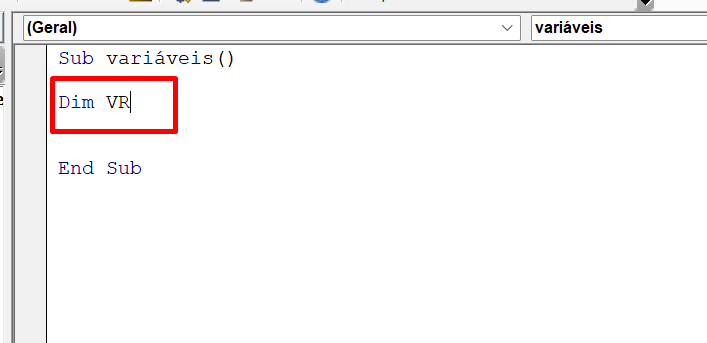
Logo depois, deve definir o tipo de variável, que seria sua propriedade.
Neste caso, digamos que nossa VR é do tipo as Integer:
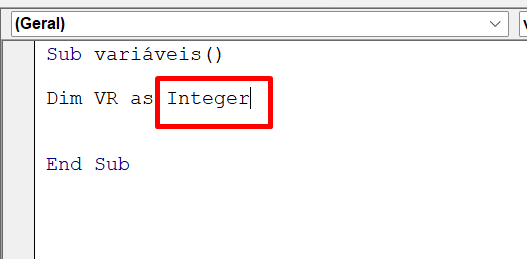
Vamos Entender:
- Dim: É uma palavra-chave utilizada para declarar uma variável. “DIM” é uma abreviação de “Dimension”, que significa “dimensionar” em inglês.Ao usar a palavra-chave “DIM”, você está declarando uma variável e reservando espaço na memória para armazenar um valor;
- VR: Essa é nossa variável, você pode definir qualquer nome;
- Integer: Essa é uma variável do tipo inteiro, então ela armazenará números inteiros.
Até o momento, definimos apenas a propriedade da variável. Agora, devemos atribuir algo a ela.
Em seguida, digite dois pontos depois do Integer, informe o nome da variável e insira um valor:
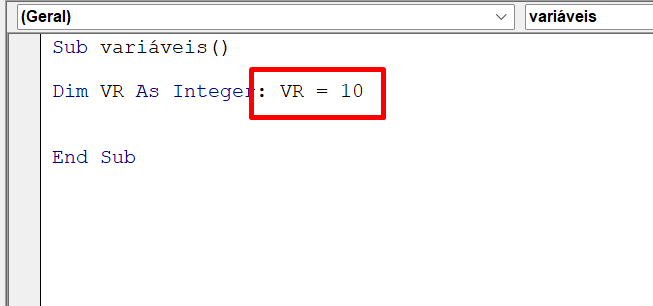
Acima estamos dizendo que VR é igual a 10.
Então a variável VR valerá o número 10. Isso é como se fosse à matemática, onde “X” é igual a algum número.
Exemplo: Ache o valor de x, onde “a” = 5 e “b” = 2, então a+b = x. Nesse caso o x é igual a 7, x = 7.
Você pode definir quantas variáveis desejar, confira um exemplo com 3 variáveis:
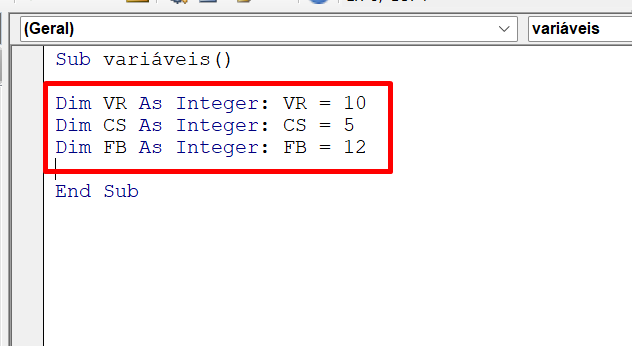
E por fim, podemos usar as variáveis. Seguindo o nosso exemplo acima, somaremos todas as variáveis e exibir o total dentro de uma caixa de mensagem.
Veja:
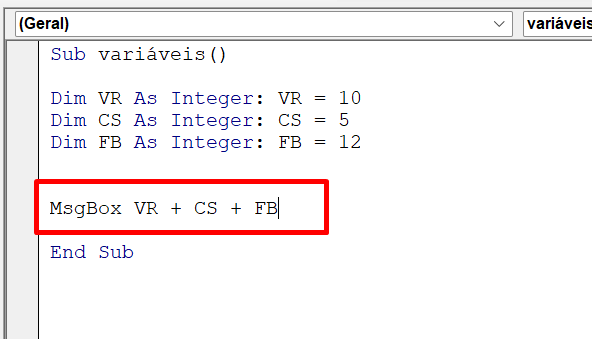
Pressionando a tecla F5 no VBA, confira o resultado:
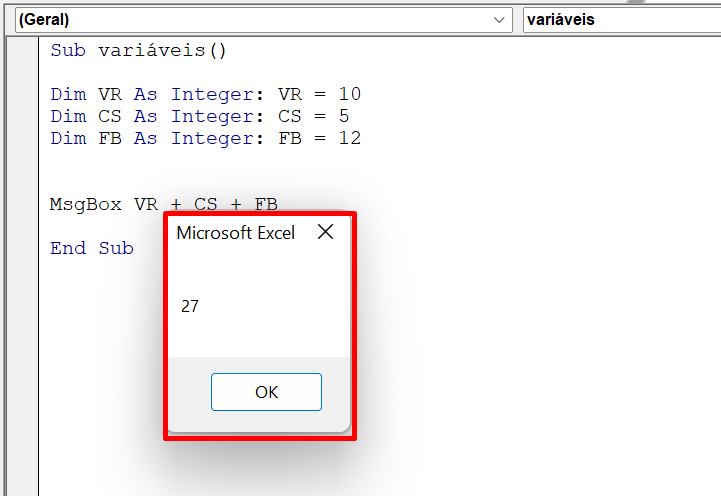
Curso de Excel Completo: Do Básico ao Avançado.
Quer aprender Excel do Básico ao Avançado passando por Dashboards? Clique na imagem abaixo e saiba mais sobre este Curso de Excel Completo. 
Por fim, deixe seu comentário sobre se gostou deste post tutorial e se você irá usar essas técnicas em suas planilhas de Excel. E você também pode enviar a sua sugestão para os próximos posts. Até breve!

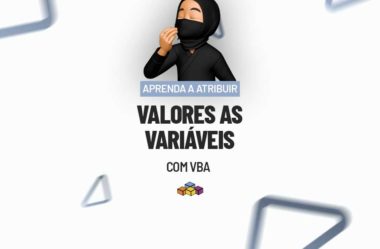






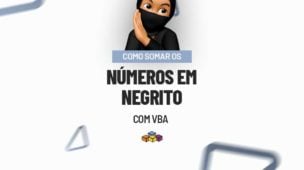
![Extrair-Somente-Números-de-uma-Coluna-[Função-VBA] Extrair Somente Números de uma Coluna [Função VBA]](https://ninjadoexcel.com.br/wp-content/uploads/2023/03/Extrair-Somente-Numeros-de-uma-Coluna-Funcao-VBA-304x170.jpg)




